Hướng dẫn sử dụng Pages cho máy Mac
- Chào mừng
- Tính năng mới trong Pages 14.0
-
- Thay đổi phông chữ hoặc kích cỡ phông chữ
- Đặt phông chữ mặc định
- In đậm, in nghiêng, gạch chân và gạch xuyên
- Thay đổi màu của văn bản
- Thêm bóng đổ hoặc đường viền vào văn bản
- Thay đổi cách viết hoa văn bản
- Sao chép và dán kiểu văn bản
- Thêm hiệu ứng tô sáng vào văn bản
- Định dạng dấu gạch nối, gạch ngang và dấu ngoặc kép
-
- Sử dụng iCloud Drive với Pages
- Xuất sang Word, PDF hoặc một định dạng tệp khác
- Mở sách iBooks Author trong Pages
- Giảm kích cỡ tệp tài liệu
- Lưu tài liệu lớn dưới dạng tệp gói
- Khôi phục phiên bản cũ hơn của tài liệu
- Di chuyển tài liệu
- Xóa tài liệu
- Khóa tài liệu
- Bảo vệ tài liệu bằng mật khẩu
- Tạo và quản lý mẫu tùy chỉnh
- Bản quyền

Thêm phản chiếu hoặc bóng đổ trong Pages trên máy Mac
Bạn có thể thêm phản chiếu và bóng đổ cho hình ảnh, hình, hộp văn bản, đường, mũi tên và video.
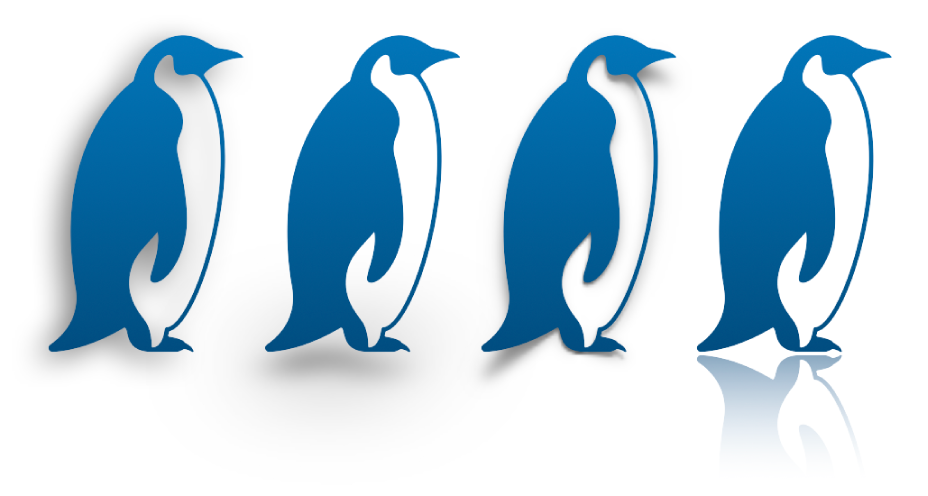
Thêm phản chiếu
Bấm để chọn một đối tượng hoặc chọn nhiều đối tượng.
Trong thanh bên Định dạng
 , bấm vào tab Kiểu.
, bấm vào tab Kiểu.Chọn hộp kiểm Phản chiếu, sau đó kéo thanh trượt để làm cho hình phản chiếu hiển thị rõ hoặc mờ hơn.
Thêm bóng đổ
Bấm để chọn một đối tượng hoặc chọn nhiều đối tượng.
Để thêm bóng đổ vào một chuỗi biểu đồ, hãy xem Thay đổi hình thức của thanh, góc và các thành phần khác.
Trong thanh bên Định dạng
 , bấm vào tab Kiểu.
, bấm vào tab Kiểu.Bấm vào mũi tên hiển thị bên cạnh Bóng đổ, bấm vào menu bật lên, sau đó chọn một loại bóng đổ:
Bóng đổ rơi: Làm cho đối tượng trông giống đang lơ lửng trên trang.
Bóng đổ tiếp xúc: Làm cho đối tượng trông giống đang đứng trên trang.
Bóng đổ cong: Làm cho đối tượng có cạnh giống như bị cuộn.
Điều chỉnh bất kỳ cài đặt nào sau đây để thay đổi hình thức của bóng đổ:
Độ nhòe: Độ mềm của cạnh bóng đổ.
Độ lệch tâm: Khoảng cách từ bóng đổ tới đối tượng hoặc văn bản.
Góc: Góc của bóng đổ.
Phối cảnh: Góc của nguồn ánh sáng trong bóng đổ tiếp xúc.